在ppt中设置公交的广告牌子图案的方法
在ppt中设置公交的广告牌子图案的方法
PPT应用广泛,今天和小编一起来学习怎么制作公家广告牌,制作起来挺易懂的,而且对于初学者来说非常的有意义,对于初入职场想从设计方向发展的朋友们也有帮助的。一起来学习吧。

1、新建一个空白文档,宽屏16:9的比例,然后画一个圆角矩形,填充为黑色。
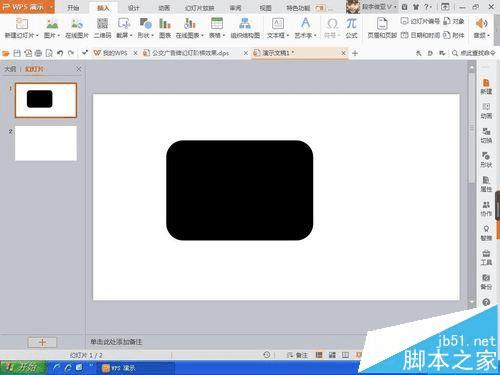
2、用CRL键来复制一层,然后对其进行渐变填充色,渐变的填充从左上到右下,复制的一层从右下到左上,形成美观的图画。
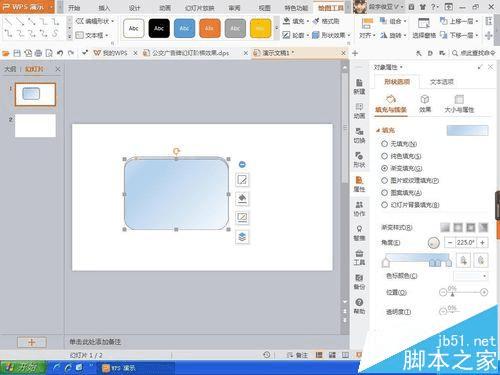
3、然后将里面的一层形状用CRL键来调整大小到适当的位置。

4、调整好的图形如下图所示
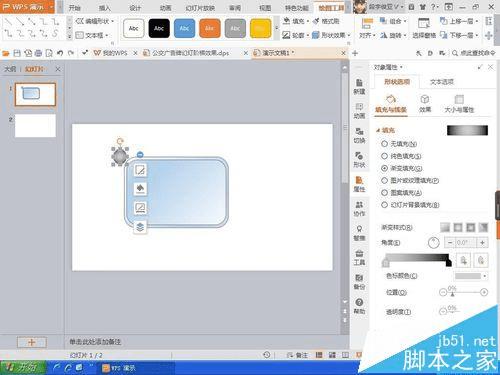
5、然后画一个圆形,通过中心辐射的渐变造成立体感,然后再画一个矩形,通过向左或者向右渐变达到立体的柱状效果,然后将两个图形的位置调换,组合起来,如图所示。
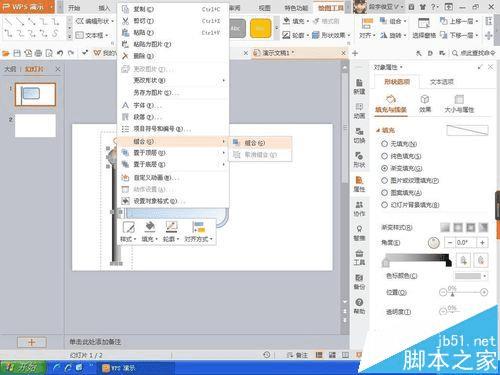
6、将圆角矩形的两张屏幕进行灰色的渐变效果,使他和刚刚组合的图形颜色相互匹配,然后再将圆形和矩形组合的一个图形复制为一个,将它放置在顶层。

7、然后再画一个矩形长条状,然后将它从上到下进行渐变效果,再用编辑顶点来改变形状的变化,达到如图所示。

8、再复制一个横条的图形,将两个横条的图形放置在屏幕的上下方然后修改顶点如图所示

9、为了将屏幕的圆角矩形更加衬托出来,给它的轮廓添加为黑色的线条,

10、然后插入一张在线的图片,然后进过调整到合适的位置

11、调整后的图形如图所示

12、然后给这个图片添加一个阶梯状的动画效果,从左上角到右上方的方向添加,可以设置它的速度为慢速,用鼠标点击一下可以播放看一下。

13、然后将它的背景设置为黑色的效果,便于观看,一张公交广告牌设置完成了。
